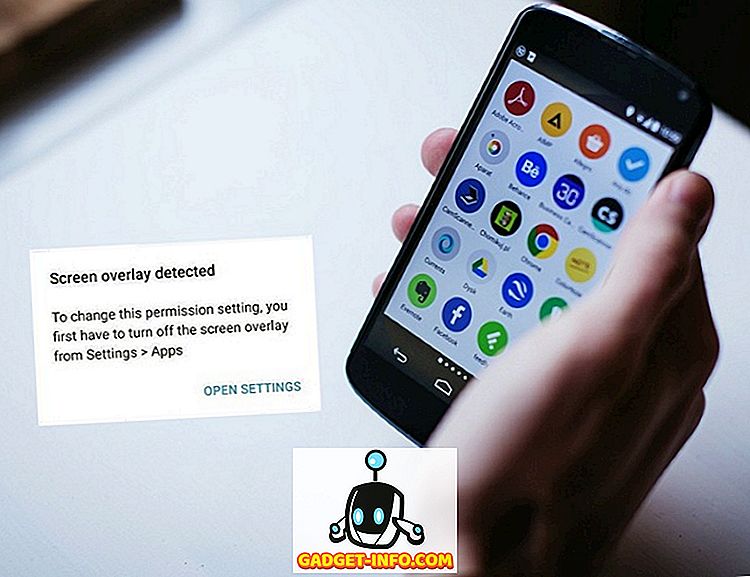Det finns en anledning till att miljontals människor älskar iPhones och Apple-enheter i allmänhet. Det beror på att de i allmänhet fungerar bra och inte löper ofta in i problem. Det finns dock få problem som popupar nu och då, även på iPhones. Vi har nyligen kommit över ett problem i iPhone, där program inte hämtades från App Store. Som vi upptäckte genom olika forum och trådar är vi inte de enda som står inför problemet. Den goda nyheten är att vi har hittat ett antal olika lösningar som bör fixa App Store. Så, utan vidare, här är hur du fixar iPhone-appar som fastnar vid nedladdning:
1. Uppdatera ditt Apple-ID
Du kan helt enkelt logga ut och logga in till App Store via ditt Apple-ID för att fixa butiken. För att göra detta, gå till Inställningar-> iTunes & Appbutiker och tryck på Apple ID . I alternativen som pop-up, välj " Logga ut ".

När du har gjort det, starta om din iPhone och gå sedan tillbaka till samma sida och logga in igen i App Store genom ditt Apple-ID. När du är klar öppnar du App Store och börjar ladda ner appar och de ska börja som normala. Det här är ett riktigt enkelt trick, som har fungerat för ett antal människor som står inför frågan om appar som inte laddar ner iPhone, så du borde prova.
2. Återställ inställningar
Om ovannämnda sätt inte får dina appar att börja ladda ner, bör du återställa alla inställningar. För att göra det, gå Inställningar-> Allmänt-> Återställ och tryck på " Återställ alla inställningar ". Skriv sedan in din iPhones lösenord och tryck på "Återställ alla inställningar". Därefter ska enheten starta om med alla dina inställningar för appinställningar. Gå sedan över till App Store, skriv in ditt Apple ID och börja ladda ner appar och de ska ladda ner böter. Du kan också " Återställ startskärmslayout " eftersom även det här alternativet tydligen har fungerat för vissa användare.

Obs! Det här tar bort alla dina appinställningar men kommer att se till att alla dina data är intakta.
3. Installera appar från iTunes
Ett annat sätt att åtgärda problemet är att försöka installera fasta program via iTunes på Windows eller MacOS. För att göra det, anslut din iPhone till din dator eller Mac och slå på telefonknappen för att kolla in din iPhone-information. Gå till iTunes App Store och ladda ned de appar du vill ha. När du har laddat ner, gå till Apps-sektionen och installera dessa appar. När du har installerat nya appar från iTunes öppnar du App Store på din iPhone och försöker installera appar. Chansen är att appar installerar utan uppvärmning.

4. Aktivera mobildata för att ladda ner appar
App Store tillåter dig inte att installera appar via mobildata som standard, så om du försöker hämta en app från App Store över mobila data är det inte överraskande att nedladdningen är fast. Tja, du kan aktivera mobil dataanvändning för att ladda ner appar genom att aktivera alternativet " Använd mobildata " i Inställningar-> iTunes och App Store . När det är aktiverat ska dina appnedladningar fungera bra.

5. Starta om nedladdning av appar
Du kan även försöka starta om appnedladdningar för att starta dina nedladdningar. Gå över till App Store och gå till fliken " Uppdateringar " och här, gå till " Köpas ". Här hittar du de appar som du har köpt eller de appar som är fasta vid nedladdning. Stanna bara appnedladdningarna och tryck på molnikonet för att starta om nedladdningar . Det här tricket verkar också fungera för ett antal iPhone-användare, så om ovanstående sätt inte fungerar för dig kan du prova det här.

Kickstart dina fasta appnedladdningar på din iPhone med dessa sätt
Om de ovan angivna sätten inte fungerar kan du fabriksåterställa din iPhone som en sista utväg, men vi är ganska säkra på att dessa sätt kommer att fixa de fasta appnedladdningarna, inte din iPhone. Så, prova dem och kom tillbaka för att ladda ner dina favoritprogram på din iPhone. Låt oss också veta om du stöter på några problem med alla metoder. Du kan säkert förvänta oss ett svar från oss. Tack för att du läser!